Установка и запуск игр
Дам некоторые общие рекомендации по установке и запуску игр.
1 Чтобы установить или запустить программу, не надо запускать wine. Надо просто запустить файл запуска или установки, как и в windows, обычно двойной щелчок по game.exe, setup.exe
2 Ни при каких обстоятельствах (если вы не понимаете, что делаете) не запускайте процессы Wine с правами суперпользователя и в терминале при помощи sudo, чтобы оградить ваш компьютер от полного доступа к нему ваших установленных Windows программ. Заходите только под обычным пользовательским аккаунтом. Если, все таки умудрились запустить Wine через sudo, то в терминале (Ctrl+Alt+T) выполните команды: sudo rm -rf ~/.wine и winecfg, это вернет вас в родную папку /Home/Name/.Wine
3 Установка. Вставляете ваш лицензионный диск с игрой, открываете его на рабочем столе, ищете установочный setup.exe и кликайте по нему, запустится программа установки. Если игра идет в образе читайте здесь
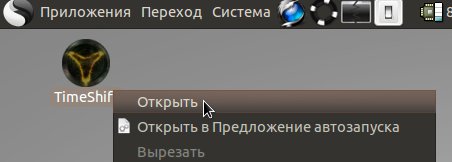
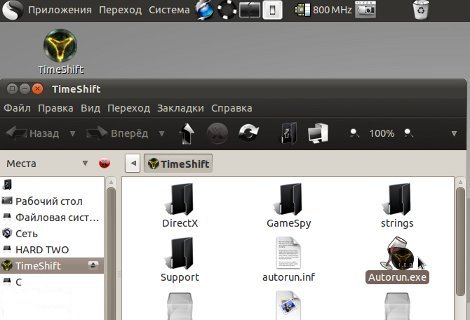
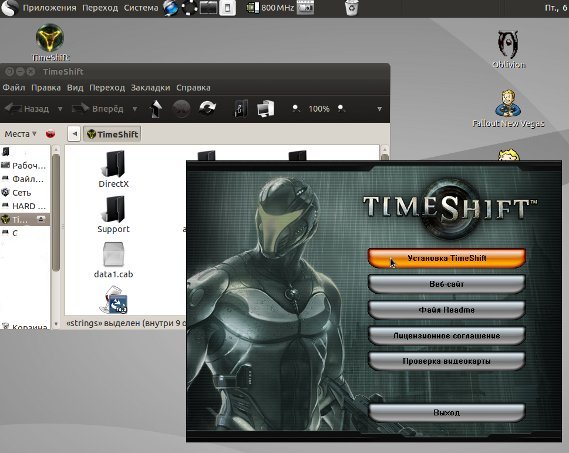
Советую при установки выбирать директорию C:\Program Files\ (по умолчанию у многих игр), ни в коем случае не устанавливать дополнительный софт идущий вместе с играми особенно DirectX.
Если в вашей игре имеется функция защиты от копирования, не поддерживаемая Wine (на пример starforse) вам придется найти и установить патч NoCD (кряк), но помните вы должны иметь на руках оригинальный диск дабы не нарушать лицензионного соглашения.
При установке из репака, будьте внимательны, некоторые репаки устанавливают дополнительный софт по умолчанию (т.е. не спрашивая вас), что не есть хорошо.
Бывает что, файл установки от мышки не запускается, в таком случае откройте терминал (Ctrl+Alt+T), перетащите ваш setup.exe, в окно терминала
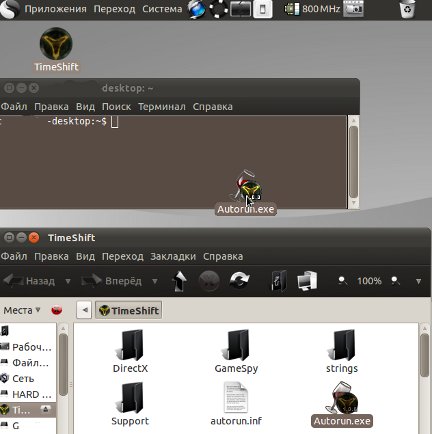
добавьте спереди команду wine и нажмите ENER.

4 Запуск.
Если игра не запускается с значка на рабочем столе, попробуйте запустить ее из папки игры или через терминал, как было сказано выше.
Где же искать нашу установленную игру? А вот где: "Приложения->Wine->Обзор диска C:->Папка Program Files->Ваша игра" или "Переход->Домашняя папка->Ctrl+H->.Wine->drive_c->Program Files"
5 Использование визуальных эффектов рабочего стола (Compiz) может искажать работу OpenGL, поэтому рекомендую его отключать.
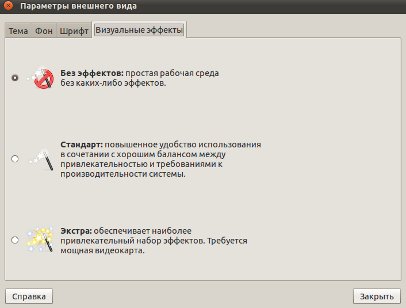
6 Сохранения.
Многие знают, что после установки большинство игр прописывают свои сохранения и настройки в папку "Мои документы", но в Wine папка "Мои документы" - это ссылка на вашу домашнюю дерикторию /home/user, в результате после установки N-ого колличества игр домашняя папка может оказаться захламленной. Чтобы этого не случилось откройте "Приложения->Wine->Настройка Wine" и на вкладке "Вид и интеграция->Стандартные папки" укажите свой каталог для хранения игровых файлов, к примеру - /home/name/My Documents/:
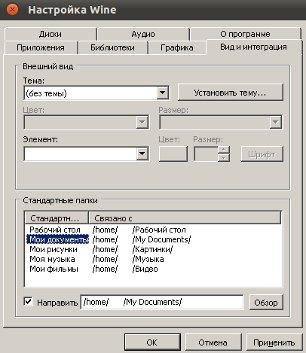
7 Работа технологии энергосбережения NVIDIA PowerMizer может приводить к недостаточной производительности в играх и к конфликтам со звуковым адаптером, по этому при зупуске ресурсоемких Wine-приложений советую ее отключить на соответствующей закладке в утилите nvidia-settings (выставить Prefer Maximum Performance):
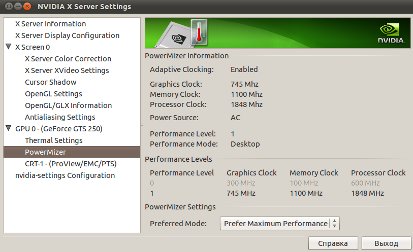
8 Еще один совет: Много вижу на различных форумах вопросов типа: «Установил(а) Wine, не запускается (не устанавливается игра). Что делать?» - информативно, правда? Что можно ответить, не зная: какая операционная система, версия wine, какая игра, установлен ли драйвер видеокарты, DirectX и работают ли другие игры. Поэтому, не старайтесь запустить сразу какую то навороченную игру (особенно если у нее, есть какие то проблемы и в родной windows среде), выберете для первой установки уже обкатанную в linux игрушку (google в помощь), так вы сможете убедиться, что не допустили каких то критических ошибок в wine, а если и допустили, то проще будет ее найти.
9 Некоторые игры требуют определенных (родных) библиотек в папке system32, а также правильной настройки библиотек в Wine:
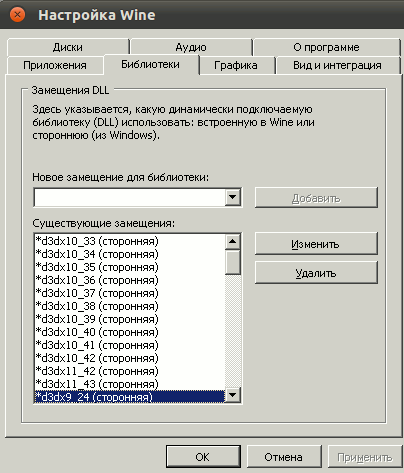
Мой набор библиотек в папке system32 при желании можете скачать тут: Папка System32
9 Частенько при установке программ с помощью wine на рабочем столе появляются, помимо значка, файлы lnk - что портит внешний вид.
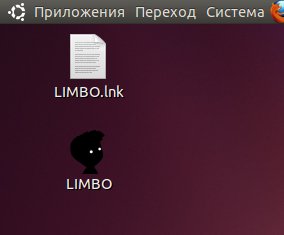
Чтобы скрыть эти файлы не изменяя их имени (т.е. не ставя точку перед названием файла), можно поступить следующим образом:
a) создадим файл на рабочем столе - ".hidden";
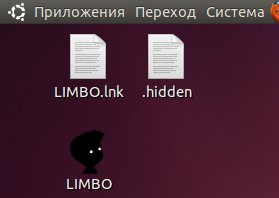
b) откроем его в текстовом редакторе и впишем имя файла, который мы хотим сделать невидимым;
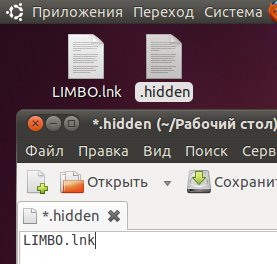
c) перезагрузиться
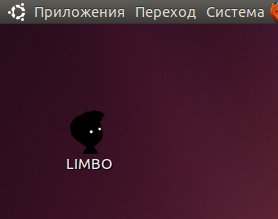
Кстати так можно прятать любые файлы и папки, в любой директории - нужно просто создать файл ".hidden" в этой директории и вписать туда все нужные вам папки и файлы. "Проявить" их вы сможете комбинацией CTRL+H.
Пример установки, запуска и удаления игры можно посмотреть на примере: Установка игры Manhunt в Ubuntu и Установка игры TimeShift в Ubuntu














